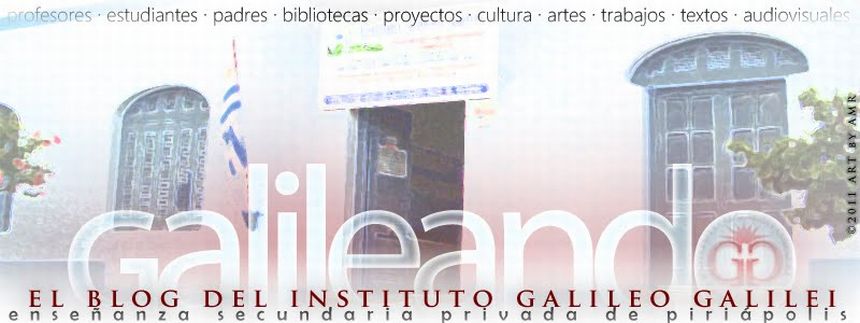ARCHIVO
- Abre la carpeta 12 - Desarrollo del niño haciendo click aquí.
- Dentro de la carpeta, crea una presentación de Google con el nombre "Desarrollo del niño + apellidos"
PRESENTACIÓN DE GOOGLE
- Elije el tema que más te guste.
- Crea la diapositiva del Título con el título Principales características del desarrollo en la niñez.En el subtitulo pon los nombres de los integrantes del equipo, el grado y el nombre del instituto.
- Crea las siguientes diapositivas diapositivas de la presentación utilizando el texto en el siguiente documento de Google: Texto presentación. (la primera línea es el título de cada diapositiva, la lista con viñetas es el texto de la diapositiva).
- Agrega imágenes que ilustren las diferentes diapositivas. Debes elegir al menos tres imágenes de la carpeta Imágenes, el resto las puedes sacar de la web.
TRANSICIONES Y ANIMACIONES

- Aplica transiciones en todas las diapositivas.
- Aplica animaciones en todos los textos e imágenes.
VIDEOS
- Crea una nueva diapositiva e inserta un video de youtube referido al tema.
VÍNCULOS
EDITAR DIAPOSITIVA- Agrega dos flechas en cada diapositiva: una hacia la diapositiva del título y otra hacia la última diapositiva.
- Crea un ÍNDICE luego de la dipositiva del título, con los nombres de las diapositivas, y agrega una flecha que lleve a cada una de ellas.
- Edita la diapositiva maestra para que aparezcan los nombres de los miembros del grupo en alguna parte de la misma.
- Agrega el logo del Instituto Galileo Gailei en uno de las esquinas de la diapositiva maestra (que quede pequeño, para no interferir con el contenido)